Trải Nghiệm Đa Nhiệm Mượt Mà Trên Samsung Galaxy Tab S8 Series Với Tính Năng Chia Màn Hình
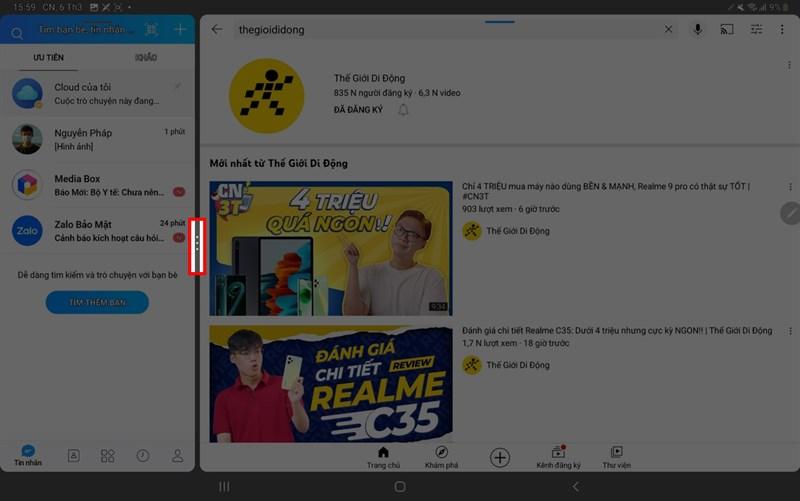
Bạn đã bao giờ tưởng tượng việc vừa xem phim trên Netflix, vừa ghi chú trên Samsung Notes, lại có thể check mail cùng lúc trên chiếc máy tính bảng của mình chưa? Với màn hình rộng rãi lên đến 14.6 inch của Galaxy Tab S8 Series, điều đó hoàn toàn khả thi! Hãy cùng mình khám phá cách chia màn hình trên siêu phẩm nhà Samsung này để nâng tầm trải nghiệm đa nhiệm lên một tầm cao mới nhé!
Tận Hưởng Không Gian Màn Hình Rộng Lớn Với Tính Năng Chia Màn Hình
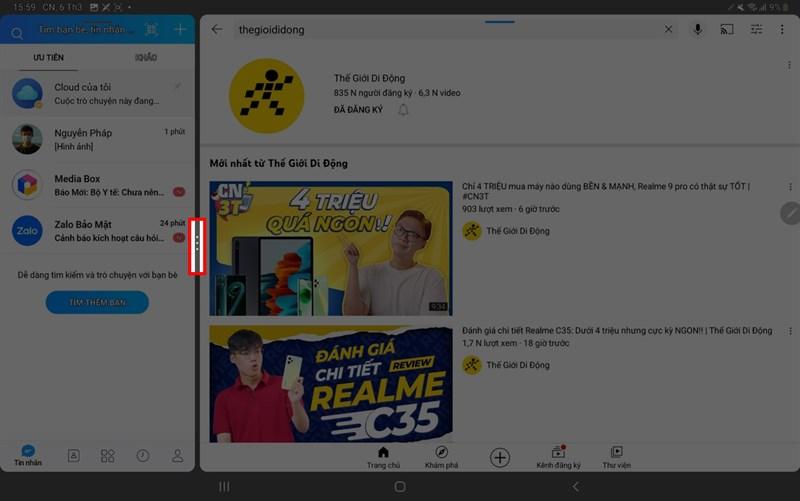 Chia màn hình
Chia màn hình
Hình ảnh minh họa cho việc chia đôi màn hình trên Galaxy Tab S8 series
Samsung Galaxy Tab S8 Series được trang bị màn hình siêu rộng, mang đến không gian hiển thị lý tưởng cho mọi hoạt động, từ giải trí đến làm việc. Và để khai thác tối đa lợi thế này, Samsung đã tích hợp tính năng chia đôi màn hình, cho phép bạn sử dụng đồng thời nhiều ứng dụng cùng lúc.
Hướng Dẫn Chia Màn Hình Trên Samsung Galaxy Tab S8 Series
Chỉ với vài thao tác đơn giản, bạn đã có thể biến chiếc máy tính bảng của mình thành công cụ đa nhiệm cực kỳ hiệu quả:
Bước 1: Kích Hoạt Chế Độ Chia Màn Hình
- Mở danh sách ứng dụng đang chạy gần đây bằng cách vuốt lên từ cạnh dưới màn hình và giữ một lát.
- Trên mỗi ứng dụng sẽ có biểu tượng điều khiển (icon). Nhấn vào biểu tượng này để mở bảng tùy chọn.
- Chọn “Mở ở dạng xem chia màn hình”.
Bước 2: Lựa Chọn Ứng Dụng Và Điều Chỉnh Tỷ Lệ Hiển Thị
- Chọn ứng dụng thứ hai mà bạn muốn hiển thị cùng lúc.
- Một thanh phân cách sẽ xuất hiện giữa hai ứng dụng.
- Bạn có thể di chuyển thanh này để điều chỉnh tỷ lệ hiển thị của mỗi ứng dụng cho phù hợp với nhu cầu sử dụng.
Bước 3: Khám Phá Các Tùy Chọn Nâng Cao
- Nhấn vào dấu ba chấm ở giữa thanh phân cách để mở rộng thêm các tùy chọn.
- Tại đây, bạn có thể hoán đổi vị trí hai ứng dụng, thu nhỏ cửa sổ hoặc thoát chế độ chia màn hình.
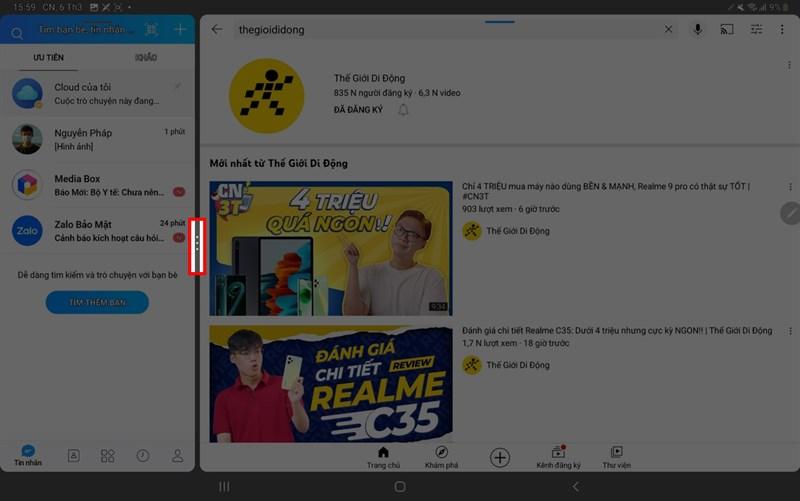 Chia màn hình
Chia màn hình
Hình ảnh minh họa cho việc tùy chỉnh giao diện chia đôi màn hình
Tận Hưởng Trải Nghiệm Đa Nhiệm Mượt Mà
Tính năng chia màn hình trên Samsung Galaxy Tab S8 Series là một công cụ đắc lực, giúp bạn:
- Nâng cao hiệu suất làm việc: Xử lý nhiều tác vụ cùng lúc mà không cần chuyển đổi qua lại giữa các ứng dụng.
- Tăng cường trải nghiệm giải trí: Vừa xem phim, vừa trò chuyện với bạn bè hoặc ghi chú nhanh chóng.
- Tối ưu hóa không gian hiển thị: Tận dụng tối đa màn hình rộng lớn của Galaxy Tab S8 Series.
Bạn đã thử trải nghiệm tính năng chia màn hình trên Samsung Galaxy Tab S8 Series chưa? Hãy chia sẻ cảm nhận của bạn ở phần bình luận bên dưới nhé! Và đừng quên chia sẻ bài viết bổ ích này đến bạn bè và người thân đang sử dụng Samsung Galaxy Tab S8 Series nhé!



